ガイドとヒント: Excel をパスワードで保護して開く方法
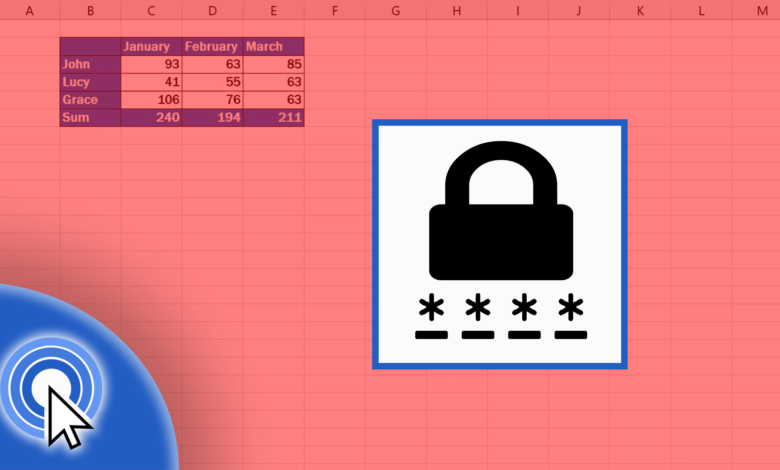
スプレッドシートの管理は、仕事の重要な部分です。機密データを扱っている場合は、Excel をパスワードで保護して、許可なく開けないようにする必要があります。この記事では、これを行う手順を順を追って説明します。また、情報を安全に保ち、詮索好きな目から守るのに役立つヒントもいくつか紹介します。
Excel ファイルにパスワードを追加する方法
Excel をパスワードで保護するのは簡単で、優れたセキュリティ ツールです。パスワード保護は既定では有効になっていないため、パスワード保護が存在することに気付いていない人もいるかもしれません。このセクションでは、パスワードを使用して Excel ブックを暗号化する手順を説明します。売上数、予算、その他の機密情報を他人の目から隠しておくと便利な場合は、マウスを数回クリックするだけでそれが可能です。
Excel ファイルをパスワードで保護するには:
- パスワードで保護する Excel ブックを開きます。
- 画面の左上隅にある「ファイル」タブをクリックします。

- 「情報」オプションをクリックします。
- 「ブックの保護」ボタンをクリックします。
- 「ブックの保護」メニューが開いたら、画面中央にポップアップ表示されるオプションのリストで「パスワードで暗号化」をクリックします。
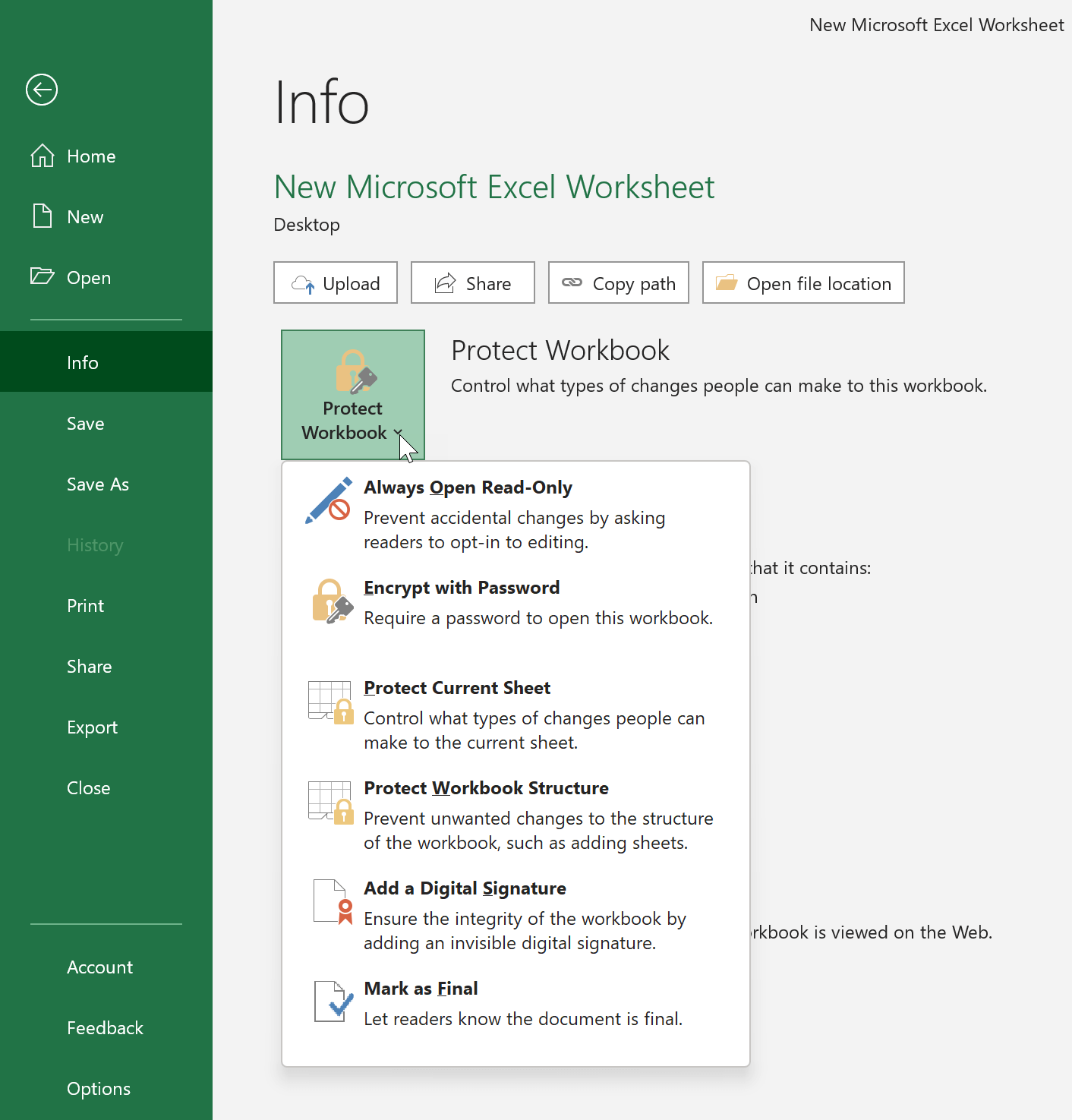
- パスワードが正しいことを確認するために、パスワードを 2 回入力するよう求められます。次に、「OK」をクリックします。パスワードは大文字と小文字が区別されるため、パスワードを入力するときは大文字と小文字を正しく使用してください。
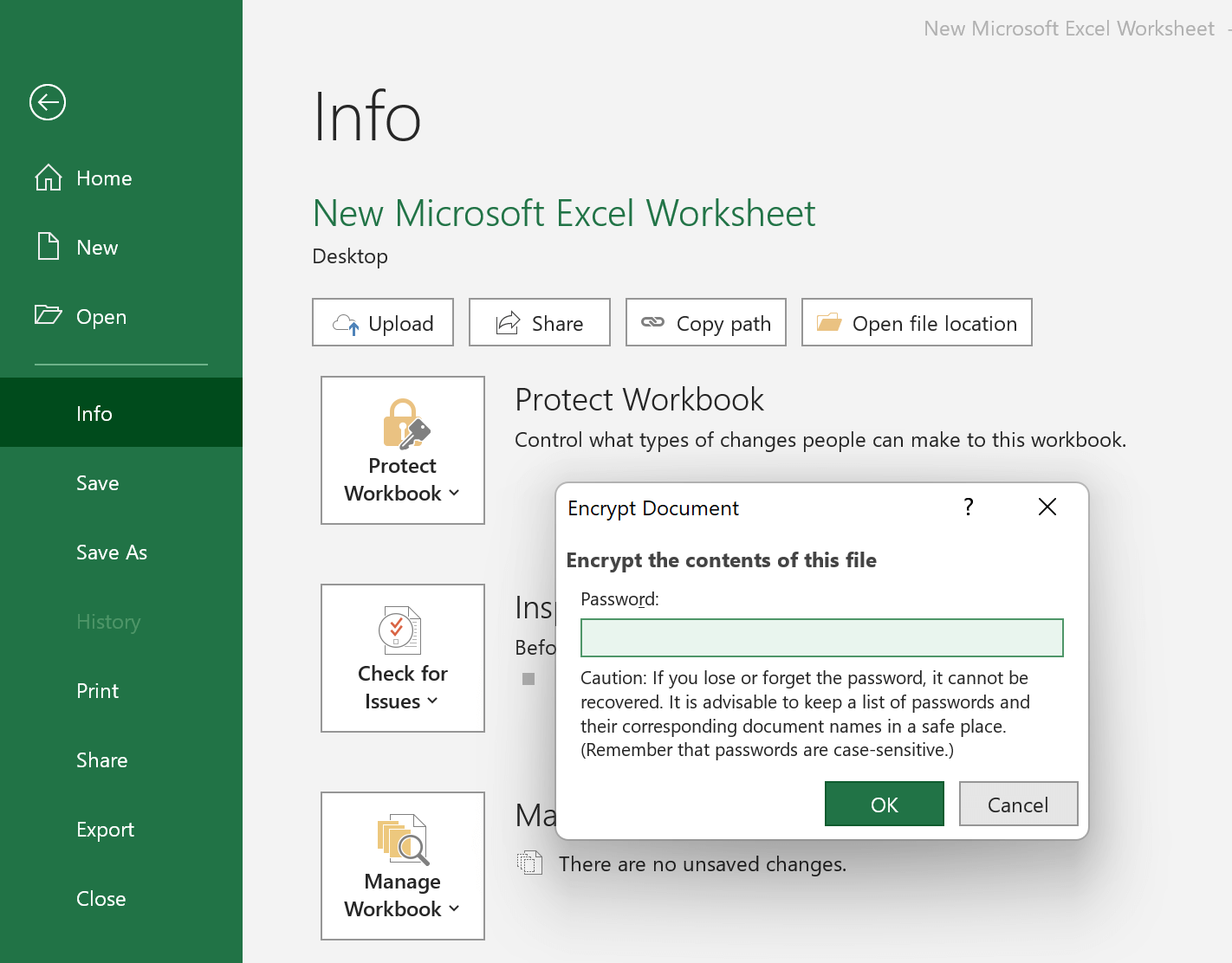
- 黄色のハイライトと「このブックを開くにはパスワードが必要です」という文字は、パスワード保護が有効になっていることを示します。
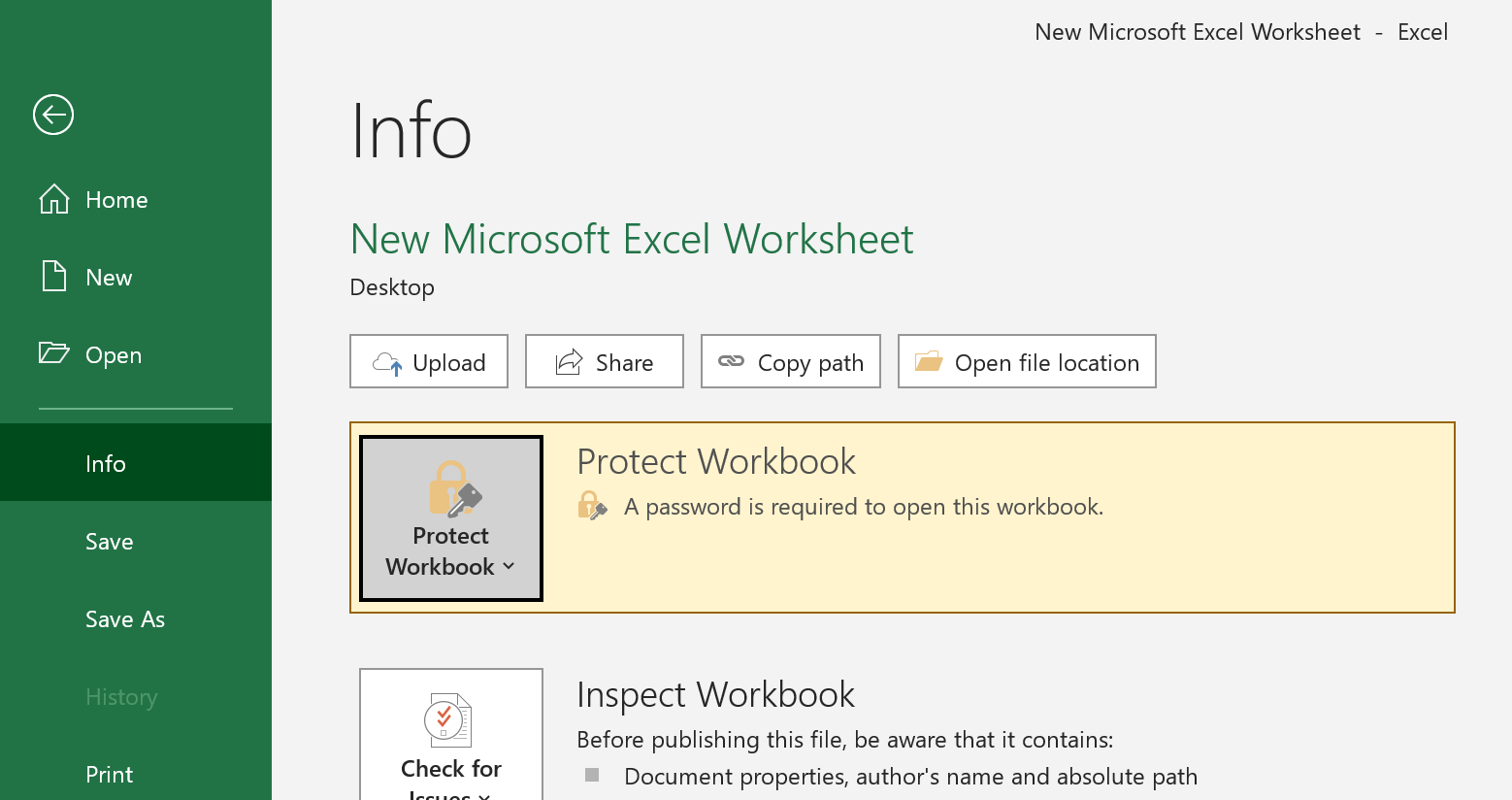
- 最後に、スプレッドシートに戻って「保存」アイコンをクリックします。誰かがパスワードで保護された Excel ファイルを開こうとすると、パスワードを求めるポップアップ ウィンドウが表示されます。
パスワードを削除する場合は、このメニューに戻り、「ドキュメントの暗号化」フィールドのパスワードをクリアします。その後、「OK」を選択して確認します。

Excel に適切なパスワードを設定する方法
パスワード保護の設定は簡単ですが、適切に行わないと問題が発生することもあります。パスワードの解読が困難なパスワードを作成しなければ、誰でも簡単に Excel ブックを開くことができます。次の画像を見て、私の言っていることを理解してください。
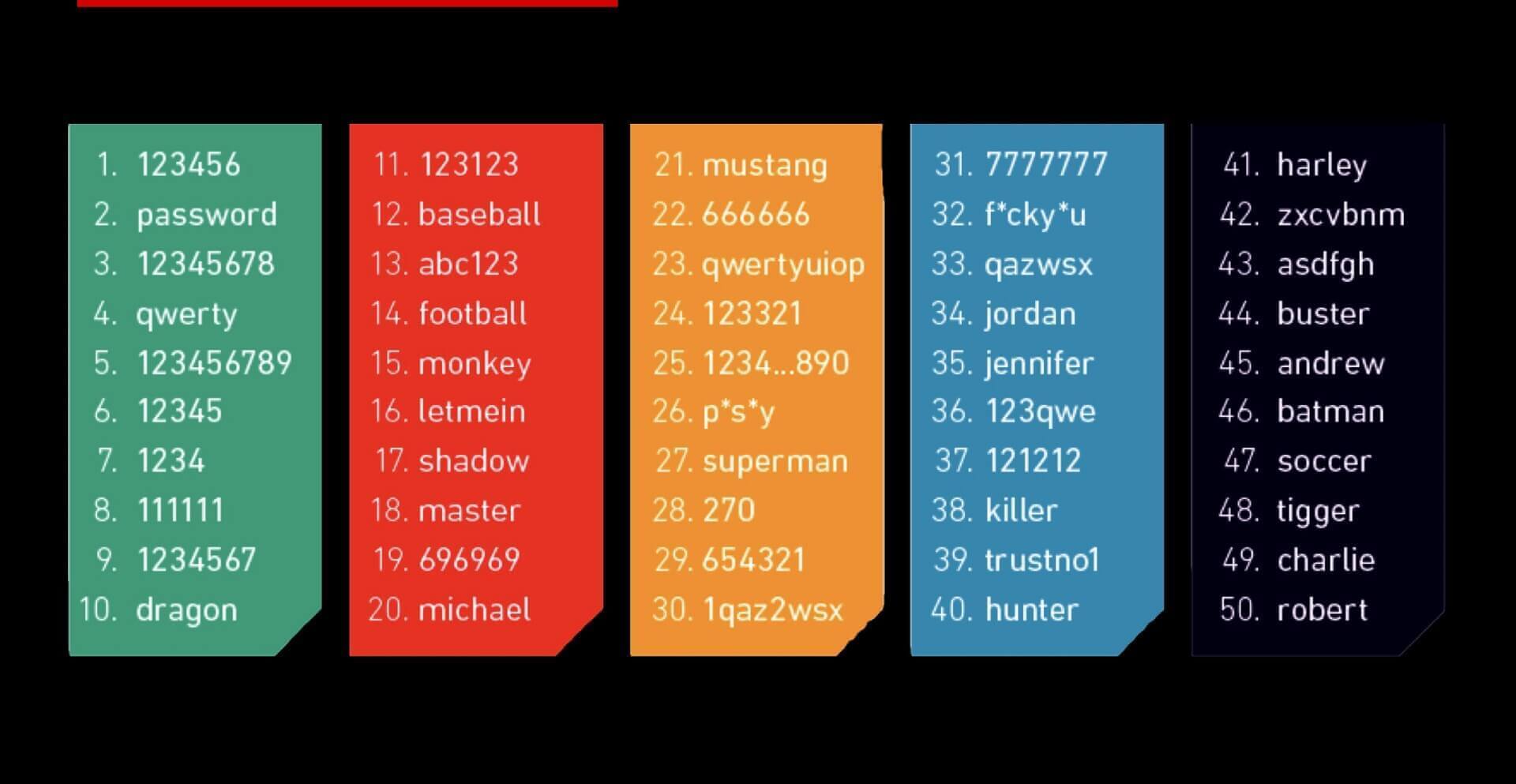
パスワードの安全性を確保するには、文字、数字、記号を組み合わせて使用することを検討してください。また、パスワードを十分な長さにすることもお勧めします。これらのヒントに従うことで、他人が解読しにくいパスワードを作成できます。 割れ目 。
- パスワードは最低8文字以上使用するのがベストです。パスワードが短すぎる場合(例えば4文字のみ)、次のようなクラッキングプログラムが役立ちます。 Excel 用 Passper 非常に短時間でブルートフォース攻撃を行うことができます。
- 辞書に載っている単語は使用しないでください。代わりに、大文字 (AZ) と小文字 (az)、数字 (0-9)、および ! “# $ % & ( ) * + , – / : ; < – などの特殊文字を完全にランダムに組み合わせて使用してください。
- 会社名、愛犬の名前、生年月日など、あなたを知っている人が簡単に見つけられる名前の使用は避けてください。
- Excel ファイルごとに異なるパスワードを使用することを忘れないでください。そうすれば、1 つのファイルが侵害されても、残りの情報は安全に保たれます。また、他の場所で使用しているパスワードとは異なるパスワードを使用してください。
Excel のパスワードを安全に保つためのヒント
Excel をパスワードで保護するのは良いことですが、情報を安全に保ち、詮索好きな目から守るのに役立つ追加のヒントがいくつかあります。
- パスワードを紙に書き留めて、目立つ場所に保管しないでください。
- パスワードは、保護されていないコンピューターや保護されていない文書に保存しないでください。
- パスワードを他の人に送信する必要がある場合は、送信に別のプラットフォームを使用してください。Excel ファイルとパスワードを別々に送信して、電子メールやテキスト メッセージの送信などの 2 つのチャネル間で傍受されても簡単に読み取られないようにします。
- すべてのパスワードを管理するには、パスワード マネージャーを使用します。スプレッドシートの重要度に応じて、パスワードの作成と管理に専門的なツール (KeePass など) の使用を検討してください。
これらのヒントに従うことで、Excel データを不正アクセスから保護することができます。ブックをパスワードで保護することは良い第一歩ですが、情報のプライバシーを守るために他のセキュリティ対策も忘れずに使用することが重要です。適切な予防策を講じれば、データが安全かつ確実に保護されていると確信できます。



